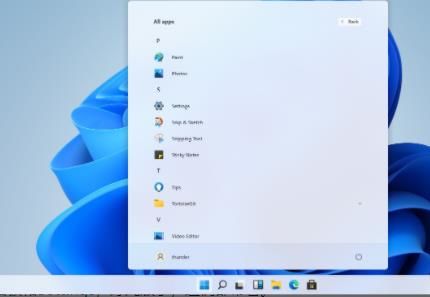win11无法加入Windows预览体验计划的解决方法
近期有很多的小伙伴都在反映说Win11无法加入Windows预览体验计划,使用了很多的方法都没有成功,那么在这个问题应该要如何解决才能够成功的加入,接下来小编就来分享一种有效的操作方法,有需要的用户欢迎来纯净之家查看详细步骤。
解决方法如下:
1、点击下方任务栏中的开始,选择菜单选项中的"设置"打开。
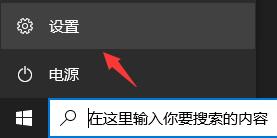
2、在打开的界面中,点击"账户"选项。
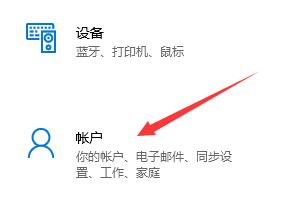
3、接着点击左侧的"同步你的设置"选项。
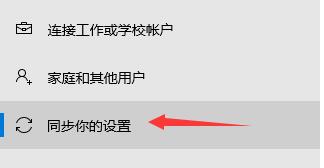
4、然后将右侧中的"同步你的设置"下方的开关按钮打开。
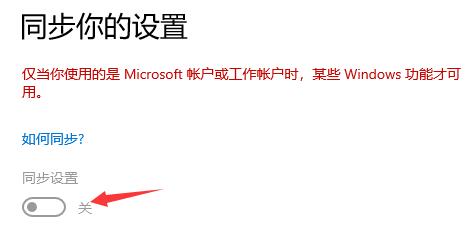
5、如果出现了上图中无法进行设置的问题的话,就点击左侧中的"账户信息"选项。
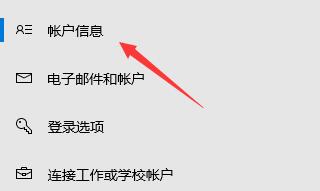
6、最后点击其中的"改用Microsoft账户登录",登录自己的微软账户就可以了。
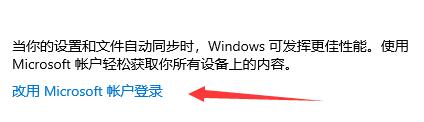
版权声明:
本站所有文章和图片均来自用户分享和网络收集,文章和图片版权归原作者及原出处所有,仅供学习与参考,请勿用于商业用途,如果损害了您的权利,请联系网站客服处理。